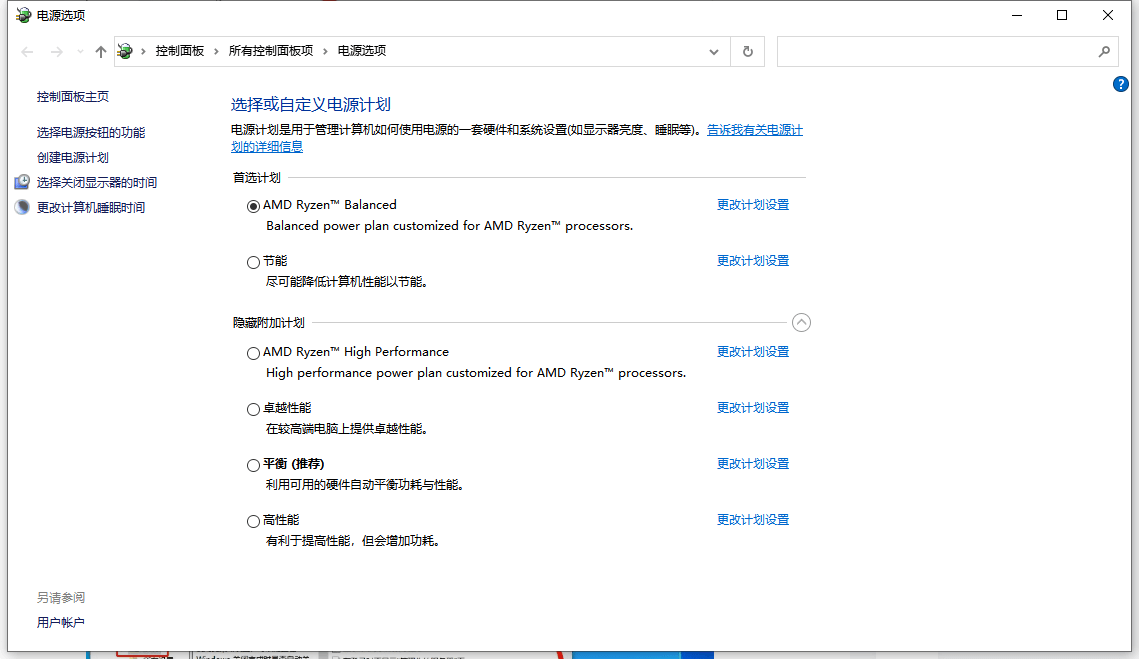解决电脑主机关机后主机风扇一直转问题
主机风扇不停止的原因
如果在电脑关闭之后风扇不停止,那有可能是因为什么造成的呢?下面是总结的电脑主机关机后主机风扇一直转的原因:
散热问题:风扇继续运转可能是因为计算机内部仍然存在高温。这可能是由于散热系统不足或过度热的组件引起的。确保计算机内部的温度是正常的,并确保散热系统正常运作。
软件问题:某些应用程序或操作系统可能会导致风扇持续运转,即使计算机已经关机。这通常是由于不正确的电源管理设置或某些应用程序的后台活动引起的。检查操作系统的电源管理设置,确保它们正确配置。
BIOS设置问题:在某些情况下,主板的BIOS设置可能会导致风扇继续运转。你可以尝试进入计算机的BIOS设置界面,并查看是否有相关的风扇控制选项。如果有,你可以调整这些选项以确保风扇在关机后停止。
电源供应器问题:电源供应器可能会导致风扇继续运转。这可能是由于电源供应器的故障或问题引起的。在这种情况下,你可能需要考虑更换电源供应器或进行修理。
硬件故障:最后可能存在硬件故障。可能是主板、风扇控制器或其他硬件组件出现了问题。在这种情况下,最好联系计算机维修专家进行诊断和修复。

解决办法
在了解了一些造成电脑主机关机后主机风扇一直转的原因,我们一起来看一看关机后主机风扇一直转解决办法:
散热问题:如果是因为电脑内部温度过高,风扇持续转动,我们可以考虑清洁风扇或者更换加装风扇。
-
检查电源管理设置:进入操作系统的电源管理设置,确保电脑在关机状态下正确关闭风扇。你可以查看高级电源选项以确保电源计划配置正确。在Windows操作系统中,你可以通过控制面板或设置应用程序找到电源选项。

更新BIOS:如果电脑的主板有可用的BIOS更新,请确保已安装最新版本的BIOS。有时,BIOS更新可以解决硬件兼容性问题或修复电源管理问题。
检查软件和应用程序以及硬件:检查是否有正在运行的应用程序或进程导致风扇继续运转。有时,后台运行的应用程序可能阻止计算机正常关闭。关闭不必要的应用程序并重新测试。 确保风扇正确连接到主板上的风扇头或电源供应器。
以上就是为大家总结的电脑主机关机后主机风扇一直转的解决办法。
结论
造成电脑主机关机后主机风扇一直转的原因有多种,在进行修理之前要找准出现问题的地方。